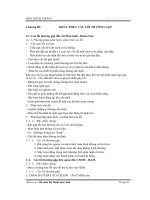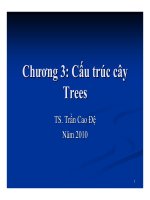Bài giảng Bảo trì hệ thống: Chương 3 - TS. Trần Quang Diệu
Bạn đang xem bản rút gọn của tài liệu. Xem và tải ngay bản đầy đủ của tài liệu tại đây (836.85 KB, 46 trang )
BẢO TRÌ HỆ THỐNG
Chương 3
Bảo trì các thiết bị ngoại vi
Nội dung
1.
Đĩa cứng
2.
Bàn phím
3.
Chuột
4.
Màn hình
5.
Máy in
6.
Quy trình lắp ráp máy vi tính
Bảo trì hệ thống - Chương 3
2
3.1. Đĩa cứng
Là thiết bị lưu trữ có dung lượng lớn dùng để lưu trữ toàn bộ phần mềm và
dữ liệu của máy tính.
Các loại chuẩn giao tiếp của đĩa cứng
– Chuẩn ATA (Advanced Technology Attachment)
• Paralell ATA – thường biết đến với tên gọi IDE
(Intergrated Drive Electronics)
• Serial ATA – thường được biết đến với tên gọi SATA
– Chuẩn SCSI (Small Computer System Interface)
Bảo trì hệ thống - Chương 3
3
3.1. Đĩa cứng (tiếp)
Bảo trì hệ thống - Chương 3
4
Cấu tạo ổ đĩa cứng
Bảo trì hệ thống - Chương 3
5
Cấu trúc bề mặt đĩa
Bảo trì hệ thống - Chương 3
6
Kiểm tra khắc phục lỗi ổ cứng
Máy khơng tìm thấy ổ cứng
– Máy báo IDE detecting Primary Master…None
– Kiểm tra:
• Dây cắm nguồn cho đĩa cứng.
• Thay cáp IDE (SATA) khác
• Chế đột thiết lập các jump cắm quy định Slave/Master
Bảo trì hệ thống - Chương 3
7
Kiểm tra khắc phục lỗi ổ cứng (tiếp)
Máy không tìm thấy hệ điều hành
– Biểu hiện: Khi khởi động có dịng thơng báo
Invalid System Disk
Replace the disk, and then press any key….
– Chuẩn đốn:
• Đĩa bị lỗi hệ điều hành,
• Đĩa bị hỏng các Sector khởi động trên Track số 1
• Bề mặt đĩa bị bad (xước trên bề mặt đĩa).
– Khắc phục:
• Cài lại hệ HĐH
• Format lại đĩa
• Chạy tiện ích kiểm tra bề mặt đĩa (SCANDISK)
Bảo trì hệ thống - Chương 3
8
Kiểm tra khắc phục lỗi ổ cứng (tiếp)
Quá trình cài đặt HĐH bị gián đoạn
– Chuẩn đốn:
• Lỗi ổ cứng (bad sector)
• Đĩa CD/DVD cài kém chất lượng (bị trầy bề mặt)
• Đầu đọc ổ đĩa quang (mắt ngỗng) kém chất lượng (kén
đĩa)
– Khắc phục:
• Kiểm tra đánh dấu bad sector
• Thay đĩa cài đặt chất lượng tốt
• Thử với ổ CD/DVD khác.
Bảo trì hệ thống - Chương 3
9
Kiểm tra khắc phục lỗi ổ cứng (tiếp)
Thường xuyên bị đứng (treo) máy khi sử dụng
– Chuẩn đốn:
• Ổ cứng bị bad
• Do RAM, card mở rộng, cáp IDE/SATA tiếp xúc kém.
• Các thiết bị phần cứng bị xung đột như lắp 2 thanh
RAM khác loại, lắp thêm Card Video khi đã có Card
Onboard …v..v..
• CPU bị nóng do quạt hỏng hoặc quay quá chậm.
– Khắc phục:
• Với lỗi liên quan đến ổ cứng thì chạy Scandisk để kiểm
tra bề mặt đĩa xem có bị bad nặng q khơng?
Bảo trì hệ thống - Chương 3
10
Thực hành sửa lỗi ổ cứng
Các bước thực hiện
– Boot đĩa từ CD
– Gõ lệnh SCANDISK /f /a từ dấu nhắc lệnh
Bảo trì hệ thống - Chương 3
11
Thực hành sửa lỗi ổ cứng (tiếp)
Khắc phục khi đĩa bị Bad:
– Sử dụng phần mềm Partition Magic để cắt đoạn bad
(Không tạo phân vùng trên đoạn bad này nữa).
– Điểm bad nằm rải rác hoặc đĩa bị bad nặng thì cần
thay ổ đĩa mới.
Bảo trì hệ thống - Chương 3
12
3.2. Bàn phím máy tính
Bàn phím là thiết bị nhập thơng tin vào cho máy tính xử lý, thơng tin từ bàn
phím là các ký tự, số và các lện điều khiển.
Bảo trì hệ thống - Chương 3
13
3.2. Bàn phím (tiếp)
Cấu tạo của Bàn phím
– Mỗi phím bị nhấn sẽ tạo ra mã nhị phân 11 bit gửi về
máy tính.
– Trong 11 bit gửi về có 8 bít mã qt, 3 bít điều khiển
Bảo trì hệ thống - Chương 3
14
3.2. Bàn phím (tiếp)
Ví dụ bảng mã quyét
Khi bấm phím A => bàn phím gửi mã nhị phân (mã quét) cho bộ nhớ
đệm sau đó hệ điều hành sẽ đổi sang mã ASCII và hiển
thị ký tự trên màn hình hoặc truyền cho chương trình đang xử lý
Bảo trì hệ thống - Chương 3
15
3.2. Bàn phím (tiếp)
Các lỗi thường gặp
– Máy khơng nhận bàn phím:
• Biểu hiện: máy báo Keyboard Error khi khởi động
• Kiểm tra lại dây cắm nhiều khả năng dây cáp bị đứt
hoặc chân cắm không tiếp xúc.
– Bàn phím bị chập
• Biểu hiện: Máy phát tiếng “beep” liên tục
• Kiểm tra xem có 1 phím nào bị kẹt khơng? Chú ý khả
năng nước vào bàn phím cũng dẫn đến chạm mạch
dẫn đến hiệu ứng “kẹt phím”
Bảo trì hệ thống - Chương 3
16
3.2. Bàn phím (tiếp)
Các lỗi thường gặp (tiếp)
– Đã thay bàn phím nhưng máy vẫn khơng dùng được
• Xử lý: Nhiều khả năng hỏng IC giao tiếp trên
mainboard (kiểm tra bằng cách dùng đồng hồ đo
chuyên dụng) có thể dùng mỏ hàn khị để thay IC
này.
Bảo trì hệ thống - Chương 3
17
3.3. Chuột máy tính
Chuột bi
– Chuột bi là chuột sử dụng nguyên lý xác định chiều
lăn của một viên bi khi thay đổi khi di chuyển chuột để
xác định sự thay đổi toạ độ của con trỏ trên màn hình
máy tính.
Chuột quang
– Hoạt động trên nguyên lý phát hiện phản xạ thay đổi
của ánh sáng (hoặc laser) phát ra từ một nguồn cấp
để xác định sự thay đổi toạ độ của con trỏ trên màn
hình máy tính.
Bảo trì hệ thống - Chương 3
18
Cấu tạo chuột bi
Bảo trì hệ thống - Chương 3
19
Cấu tạo chuột bi (tiếp)
Bộ cảm biến biến đổi chuyển động
cơ học thành thành tín hiệu điệu
Bảo trì hệ thống - Chương 3
20
Chuột bi (tiếp)
Các hỏng hóc thường gặp
– Khó di chuyển, con trỏ chuột chạy giựt cục
– Chỉ di chuyển được theo 1 phương có thể hỏng 1
bộ cảm biến
– Máy khơng nhận chuột có thể hỏng IC trong chuột
– Click chuột mất tác dụng nút bấm không tiếp xúc
do bụi hoặc bị hỏng IC trong chuột
Bảo trì hệ thống - Chương 3
21
Chuột quang
Chuột quang
– Ưu điểm:
• Độ phân giải đạt được cao hơn cho kết quả chính
xác hơn so với chuột bi
• Điều khiển dễ dàng hơn do khơng sử dụng bi.
• Trọng lượng nhẹ hơn chuột bi.
– Nhược điểm:
• kén chọn mặt phẳng làm việc hoặc bàn di chuột.
Bảo trì hệ thống - Chương 3
22
Chuột quang (tiếp)
Cấu tạo
– Bộ phân quan trọng nhất
của chuột quang là hệ
thống phát quang và cảm
quang.
– Diode phát quang phát ánh
sáng chiếu lên bề mặt, ảnh
bề mặt sẽ được phản chiếu
lên cảm quang qua thấu
kính hội tụ.
– Diode phát quang có 2 chế
độ sáng (0.3V và 2.2V)
Bảo trì hệ thống - Chương 3
23
Chuột quang (tiếp)
Hư hỏng thường gặp
– Máy không nhận chuột hỏng IC giao tiếp trên
chuột hoặc do cáp tín hiệu bị đứt
– Chuột khơng phát ra ánh sáng hỏng Diode phát
quang hoặc mất kết nối nguồn Vcc
Bảo trì hệ thống - Chương 3
24
3.4. Màn hình máy tính
Phân loại màn hình theo chuẩn hiển thị
–
–
–
–
Màn hình Monochrome
Màn hình EGA (Enhanced Graphics Adapter)
Màn hình VGA (Video Graphics Array)
Màn hình XGA (Extended Graphics Array) và SVGA
(Super VGA)
Phân loại màn hình theo cơng nghệ chế tạo
– Màn hình CRT (Cathode Ray Tube)
– Màn hình LCD (Liquid Crystal Display)
– Màn hình OLED (Organic Light-Emitting Diode)
Bảo trì hệ thống - Chương 3
25